La gestion des fichiers joue le rôle le plus crucial dans un système informatique. Il contrôle la manière dont les données sont stockées, organisées et extraites d’un support de stockage. En d’autres termes, il sépare simplement les données sur le lecteur et les marque avec des noms de fichiers et d’autres attributs avec l’indexation. Sans le système de gestion de fichiers, les données seraient entassées dans un grand cadre sans aucun moyen de retracer le début et la fin des informations. Tous les systèmes informatiques comme Windows, Mac et les appareils électroniques comme les guichets automatiques, les smartphones utilisent des systèmes de fichiers qui peuvent varier selon le système.

Comment utiliser le lecteur HFS+ au format Mac sous Windows 11/10
Microsoft Windows les usages GRAISSE, NTFSet exFAT systèmes de fichiers pour les périphériques internes. Mac OS X utilise le système de fichiers développé par Apple Inc appelé SHF +. Les disques formatés Mac ne peuvent pas être lus par Windows car le système de fichiers HFS+ n’est pas reconnu par le système Windows par défaut. Cependant, au contraire, les disques formatés avec le système de fichiers Windows FAT32 sont reconnus par la plupart des appareils, y compris Mac OS. C’est pourquoi, dans la plupart des cas, les clés USB et les disques durs externes sont formatés avec le système de fichiers Windows FAT32 en raison de la compatibilité suprême qu’ils offrent. Toutefois, si vous souhaitez accéder aux lecteurs Mac HFS + sous Windows, vous devrez peut-être effectuer quelques ajustements afin de lire les lecteurs au format Mac. On peut soit installer les pilotes Apple HFS +, soit utiliser HFS Explorer pour avoir un accès en lecture au lecteur qui est absolument gratuit. Dans cet article, nous expliquons quelques façons de lire le lecteur HFS + sous Windows.
Utiliser l’explorateur HFS
HFS Explorer est un programme qui peut lire des disques au format Mac ainsi que lire les systèmes de fichiers tels que HFS, HFS+ et HFSX. Il convient également de noter que vous aurez besoin de l’environnement d’exécution Java pour utiliser HFS Explorer. Une fois la configuration prête, l’explorateur HFS recherche et localise automatiquement le système de fichiers HFS + et donne accès à ces fichiers. Les étapes suivantes vous guideront dans l’utilisation de HFS Explorer pour Windows 10.
Téléchargez et installez HFS Explorer ici. Allez maintenant dans Démarrer et tapez HFS Explorer.
Clique sur le Application HFS Explorer. Cela affichera une fenêtre d’invite pour installer l’environnement d’exécution Java. Cliquez sur OK pour installer.

Redémarrez maintenant le système.
Une fois la configuration prête, connectez votre lecteur formaté Mac au PC Windows
Allez maintenant à Démarrer et tapez Explorateur HFS.
Ouvrir Application HFS Explorer.
Aller à Dossier et cliquez sur Charger le système de fichiers à partir du périphérique pour ouvrir le lecteur formaté Mac.
Cela ouvrira automatiquement le système de fichiers HFS +.
Une fois les fichiers localisés et ouverts, les utilisateurs peuvent extraire les fichiers de HFS Explorer vers le lecteur système.
Installer les pilotes Apple HFS+
Une autre façon d’accéder aux fichiers HFS + dans Windows 10 consiste à installer les pilotes Apple HFS +. Mais avant le traitement, assurez-vous de supprimer Paragon et Mac Drive du système. Les étapes suivantes expliquent en détail comment installer Apple HFS+Drives
Téléchargez le package de pilotes Windows ici. Extrayez le fichier zip téléchargé.
Copiez le AppleHFS.sys et AppleMNT.sys des dossiers.
Collez les fichiers dans le chemin suivant C:\Windows\System32\drivers.
L’étape suivante consiste à fusionner les Fichier Add_AppleHFS.reg avec Registre Windows. Pour ce faire, accédez au dossier téléchargé et ouvrez le fichier .reg nommé Add_AppleHFS.reg.
Dans la fenêtre d’invite, cliquez sur oui et puis D’ACCORD.

Redémarrer le système.
Une fois la configuration prête, connectez votre lecteur formaté Mac au PC Windows.
Aller à Ce PC et localisez le lecteur formaté Mac.
Cette méthode permettra d’accéder à tous les fichiers HFS +. Il convient également de mentionner que les solutions ci-dessus ne donnent aux utilisateurs qu’un accès en lecture. Les méthodes ci-dessus ne peuvent pas être utilisées pour modifier ou supprimer les fichiers de lecteur au format Mac.
Lire la suite: Comment formater un disque en exFAT pour qu’il fonctionne à la fois sur Windows et sur Mac.




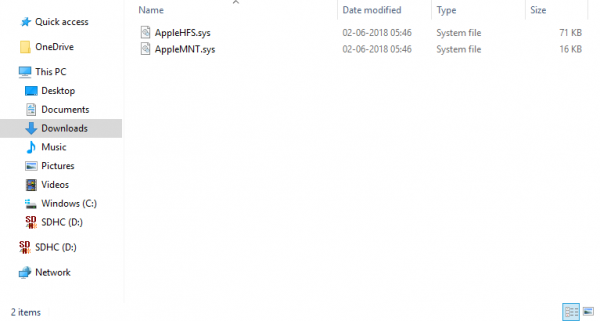
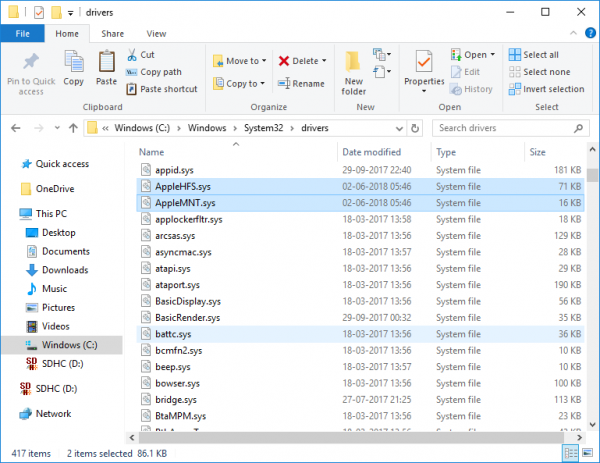

![[2023] 6 façons de copier / coller du texte brut sans formatage](https://media.techtribune.net/uploads/2021/03/5-Ways-to-Copy-Paste-Plain-Text-Without-Formatting-on-Your-Computer-shutterstock-website-238x178.jpg)






